
Win7系统桌面一些空的文件夹无法删除如何解决
时间:2020-10-08 15:37:35
使用雨林木风win7系统时间久了,桌面会堆积很多无用的文件夹,定时清理这些空的文件夹可以让桌面变得更加整洁。但是win7在删除一些空的文件夹过程中遇到无法删除现象,这可怎么办?虽然这些空的文件夹不占用空间,但是也不利于文件分类。遇到Win7系统桌面一些空的文件夹无法删除情况,大家可参考下面教程解决。
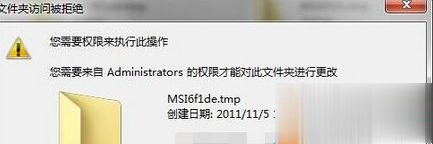
原因分析:
文件夹有程序在使用、缺少权限、文件夹数据损坏等都会导致无法正常删除空文件夹。
解决方法如下:
一、常规解决办法
1、注消或重启电脑,然后再试着删除。
2、进入“安全模式删除”。
3、在纯DOS命令行下使用DEL、DELTREE和RD命令将其删除。
4、如果是文件夹中有比较多的子目录或文件而导致无法删除,可先删除该文件夹中的子目录和文件,再删除文件夹。
5、如果是在“添加或删除程序”选项卸载一个软件后,发现软件的安装目录仍旧存在,里边残留着几个文件,直接删除时,系统却提示文件正在使用无法删除。
此时可首先打开“命令提示符”窗口,按“Ctrl+Alt+Del”组合键打开任务管理器,在进程中将“explorer.exe”进程关闭掉(在这之前最好将所有程序关闭掉),切换到命令提示符窗口,使用DOS命令进入无法删除的文件夹,输入“Del文件夹名”就可以将该文件夹删除了。删除完成后,在任务管理器中选择“文件→新任务”,输入“explorer.exe”重新建立系统的外壳。
二、高级解决方案
1、磁盘错误 运行磁盘扫描,并扫描文件所在分区,扫描前确定已选上修复文件和坏扇区,全面扫描所有选项,扫描后再删除文件。
2、预读机制 某些视频、图像文件播放中断或正在预览时会造成无法删除。在“运行”框中输入:REGSVR32/USHMEDIA.DLL,注销掉预读功能。或在注册表中删除[HKEY_LOCAL_MACHINE\SOFTWARE\Classes\CLSID\{87D62D94-71B3-4b9a-9489-5FE6850DC73E}\InProcServer32]键值。然后即可删除文件。
3、防火墙 由于反病毒软件在查毒时也会导致执行删除时提示文件正在使用,这时可试着停止或关闭它再删。
4、Office、WPS系列软件 Office、WPS的非法关闭也会造成文件无法删除或改名。重新运行该程序,然后正常关闭,再删除文件。
5、借助WinRAR 右击要删除的文件夹,选择“添加到压缩文件”。在弹出的对话框中选中“压缩后删除源文件,”随便写个压缩包名,点击“确定”按钮即可。
6、权限问题 如果是Win2000/XP/2003系统,请先确定是否有权限删除这个文件或文件夹。
7、可执行文件的删除 当执行文件的映像或程序所调用的DLL动态链接库还在内存中未释放,删除时也会提示文件正在使用,解决方法是在DOS下删除系统的页面文件(Win98中是Win386.SWP,Win2000/XP是pagefile.sys)。
8、用其他软件的方法: 用Unlocker(最好的顽固软件删除工具),Unlocker是一个免费的右键扩充工具,使用者在安装后,它便能整合于鼠标右键的操作当中,当使用者发现有某个档案或目录无法删除时,只要按下鼠标右键中的「Unlocker」,那么程序马上就会显示出是哪一些程序占用了该目录或档案,接着只要按下弹出的窗口中的「Unlock」就能够为你解答了。
如果你在win7系统遇到无法删除一些空文件夹的情况,可参考上述教程解决,更多资讯内容欢迎关注系统城。
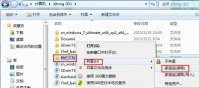
Win7共享文件夹设置好了可以帮助大家在计算机进行文件分享,那么如何共享文件夹?现在小编就来跟大家介绍win7共享文件夹设置教程,从而实现局域网内电脑文件共用。 1、 首先大家找到需
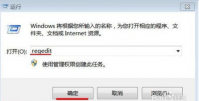
大家知道怎么 关闭默认共享 吗?默认共享文件夹在哪里关闭呢?对于这样的问题,相信绝大部分的用户都不了解吧,那么今天小编就针对这样的问题来给大家分享一个操作方法,有需要的
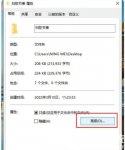
windows10如何给文件夹加密呢,加密文件夹是个保护系统文件夹的方式,除了最基本的通过压缩加密的方式其实用户也可以使用微软自带的加密方法。对于不常用win10该功能的用户们来说此功
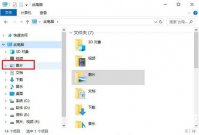
截图是用户经常用到的一个操作,关于win10截图保存在哪个文件夹有的用户还不清楚,其实截图保存位置很好找,如果是使用Win+PrtSc键截图的话,一般就会保存到图片文件夹中,打开此电脑
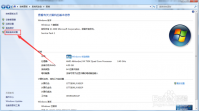
一般情况下 win7临时文件夹 位置是在C盘的,但是随着电脑使用时间的长久,这个文件夹就会越来越大,所以我们需要把它的位置更换一下,那么如何去操作呢?下面就一起通过文章中的内
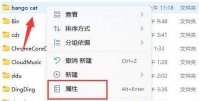
在win11电脑中我们可以为文件夹设置密码,这样想要打开文件夹就必须输入正确的密码才能打开,那怎么为win11文件夹设置密码呢,我们右键点击文件夹打开属性页面,点击高级选项,勾选

DirPrintOK(文件夹树形目录生成器),DirPrintOK是一款文件夹树形结构打印工具,能够打印预览格式,长宽比和网页,文件等,支持多种语言,绿色便携,可以快速在文件夹之间切换,可以对文件进行分类打印。,您可以免费下载。

DirPrintOK(文件夹树形目录生成器),DirPrintOK是一款文件夹树形结构打印工具,能够打印预览格式,长宽比和网页,文件等,支持多种语言,绿色便携,可以快速在文件夹之间切换,可以对文件进行分类打印。,您可以免费下载。

加密文件夹工具,加密文件夹工具是一款给文件进行加密的工具,加密文件后,文件就可以避免被他人看了,能很好地保护文件的隐私,非常小巧的工具,使用,您可以免费下载。

Syncthing(文件夹同步工具),Syncthing免费且开源,采用了与ResilioSyncBitTorrentSync类似的P2P分布式技术,无需中心服务器,即可让多台设备互相实时同步文件,您可以免费下载。

Folder Marker Pro第一款文件夹图标更改工具,该软件通过不同颜色的文件夹图标进行区分,这样更加方便辨认,美化文件夹图标,让工作变得更简单起来。 软件优点 1、组织有序-使用“优先级

宏杰文件夹加密,一款永久免费、非常优秀的、专业的文件和文件夹加密器。永久免费、没有任何使用限制的加密软件。绝不是简单的隐藏文件夹!!!经过该软件加密的文件夹可以防止访问、防止删除、防止拷贝、内容只有您知道,您可以免费下载。










